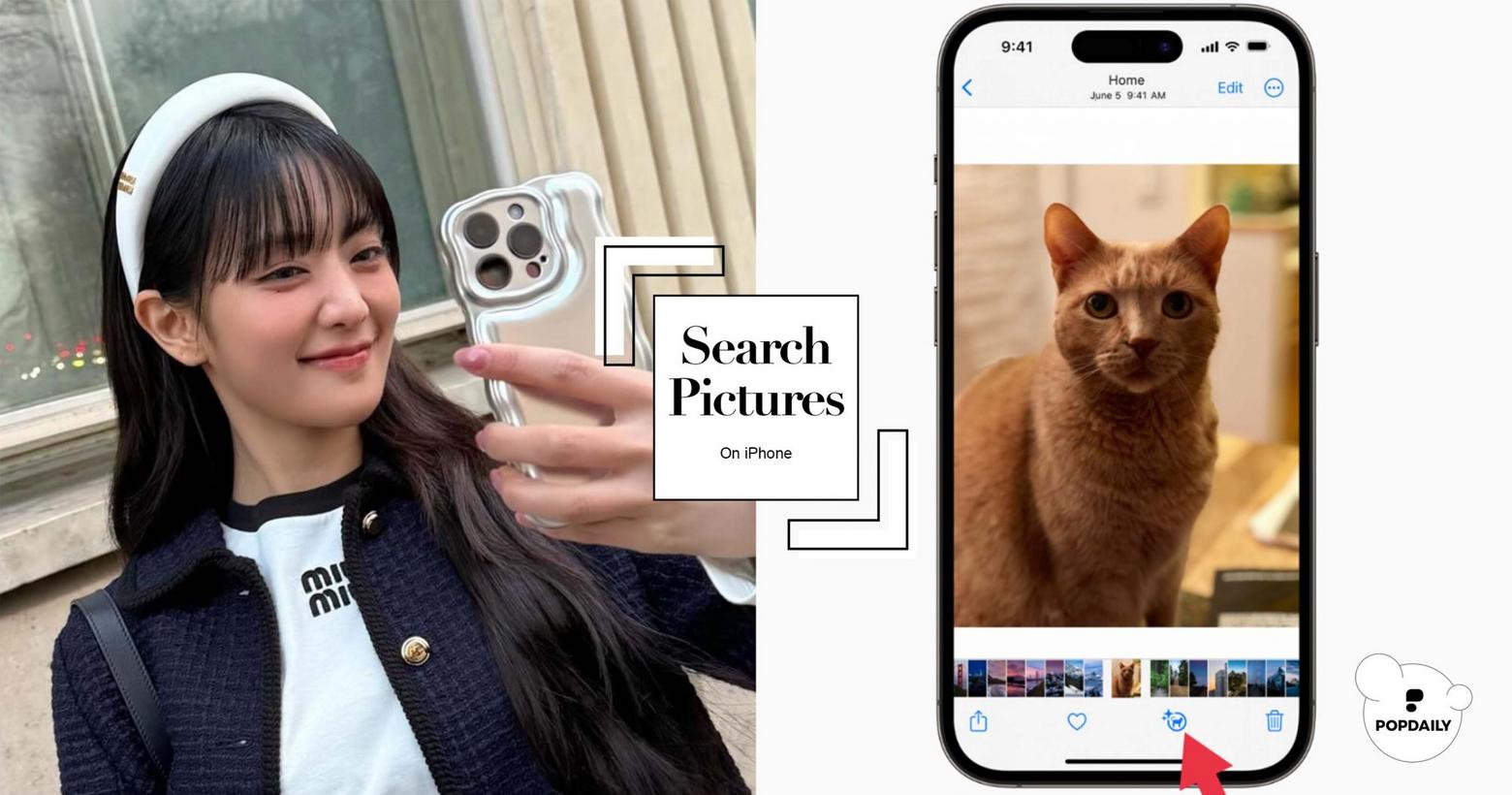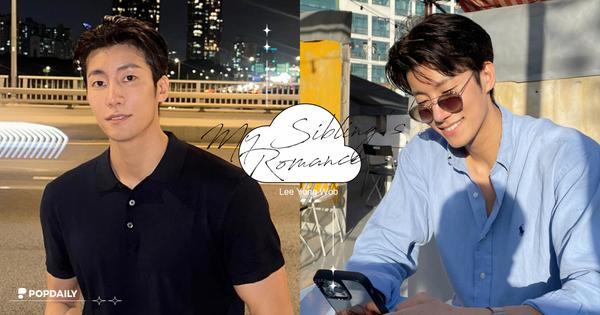手機以圖搜圖怎麼做?5招在iPhone上查詢圖片,一鍵找商品、還可以識別貓貓品種!
不管是在蝦皮還是淘寶上買東西,都可以用以圖搜圖的方式找到,那你知道其實iPhone也有這個隱藏功能嗎?不用再絞盡腦汁思考哪裡可以找到,或是思考它的關鍵字,只要有圖片就可以一鍵找到它!今天編輯就要來教各位5種iPhone「以圖搜圖」的的方式,讓大家在搜尋某樣東西時,能更加快速又方便喔!
iPhone以圖搜圖|1. iPhone捷徑
🔍️以圖搜圖捷徑腳本:下載點
使用捷徑腳本就會自動轉跳到捷徑APP頁面,點擊下方的「加入捷徑」,就成功加入了此功能,接下來就可以在相簿裡所有圖片左下角的「分享」鍵裡,看到「Google以圖搜圖」的功能選項囉!

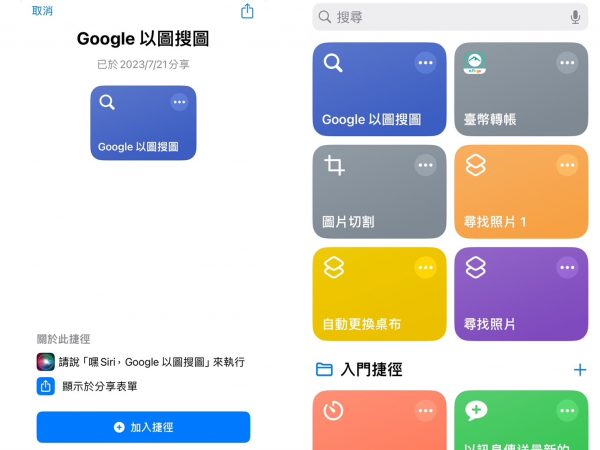
(圖片來源:編輯截圖)

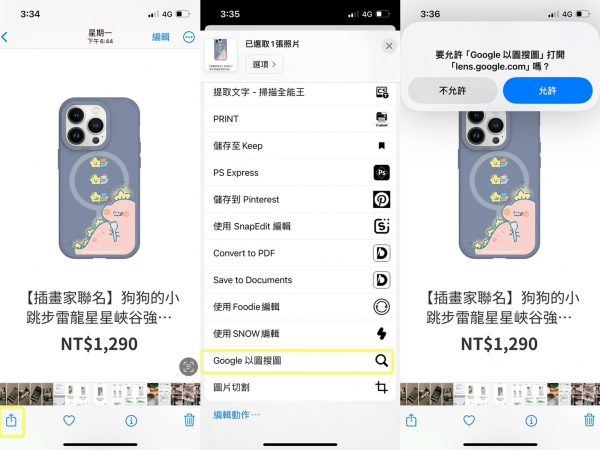
(圖片來源:編輯截圖)
iPhone以圖搜圖|2. Google電腦版
平常有使用電腦版Google的波粉一定知道,Google的搜尋頁面也有此功能,如果使用手機只要切換成電腦版即可,或是使用Google Chrome也可以直接點擊相機的圖示來搜尋。

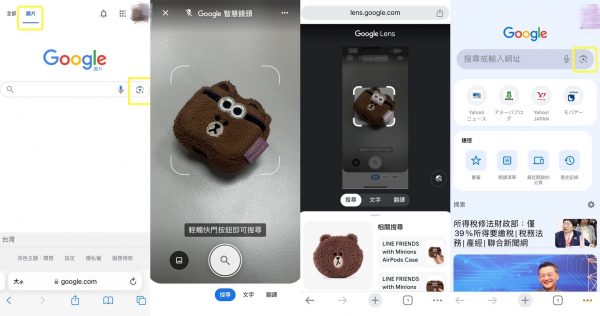
(圖片來源:編輯截圖)
iPhone以圖搜圖|3. Google Lens分享選單
如果你已經下載Google APP,也可以不用下載捷徑腳本,直接利用相簿的圖片做搜尋!只要點選內建iPhone內建相簿中任一張圖片,就可以在左下角的「分享」鍵裡,看到「Search with lens」的功能,點選之後就可以跳轉到Google APP搜尋圖片喔~

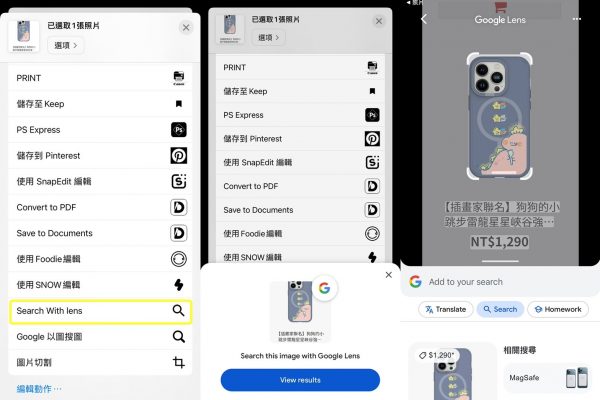
(圖片來源:編輯截圖)
iPhone以圖搜圖|4. iPhone相簿
其實除了使用上述多個 Google 的以圖搜圖功能,iPhone內建其實也具有此功能,還可以立即辨識照片中的地標、植物、寵物等等!不過必須先至設定中更改「語言與地區」,將語言設定為「English」,地區為「United States(美國)」後「重新開機」,開啟手機相簿確認右下第二個「資訊」按鈕顯示是否帶有星星的符號,若有則表示可使用「圖像查詢」囉!

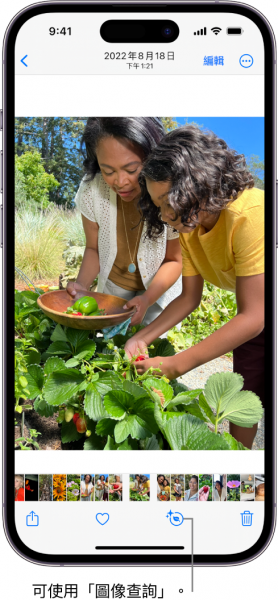
(圖片來源:Apple官網)
而iOS 17版本則有更酷的功能,就是若拍攝狗狗貓貓的照片,圖像搜尋會自動跳出寵物品種搜尋結果!首先確認自己的iPhone已經更新至iOS 17以上的版本後,一樣將「語言與地區」設定為「English」以及「United States(美國)」,重新開機後開啟相簿,會看到寵物照片的「分享」會跳出寵物圖示,此時點選就會立即跳出品種啦~是不是很有趣呢?

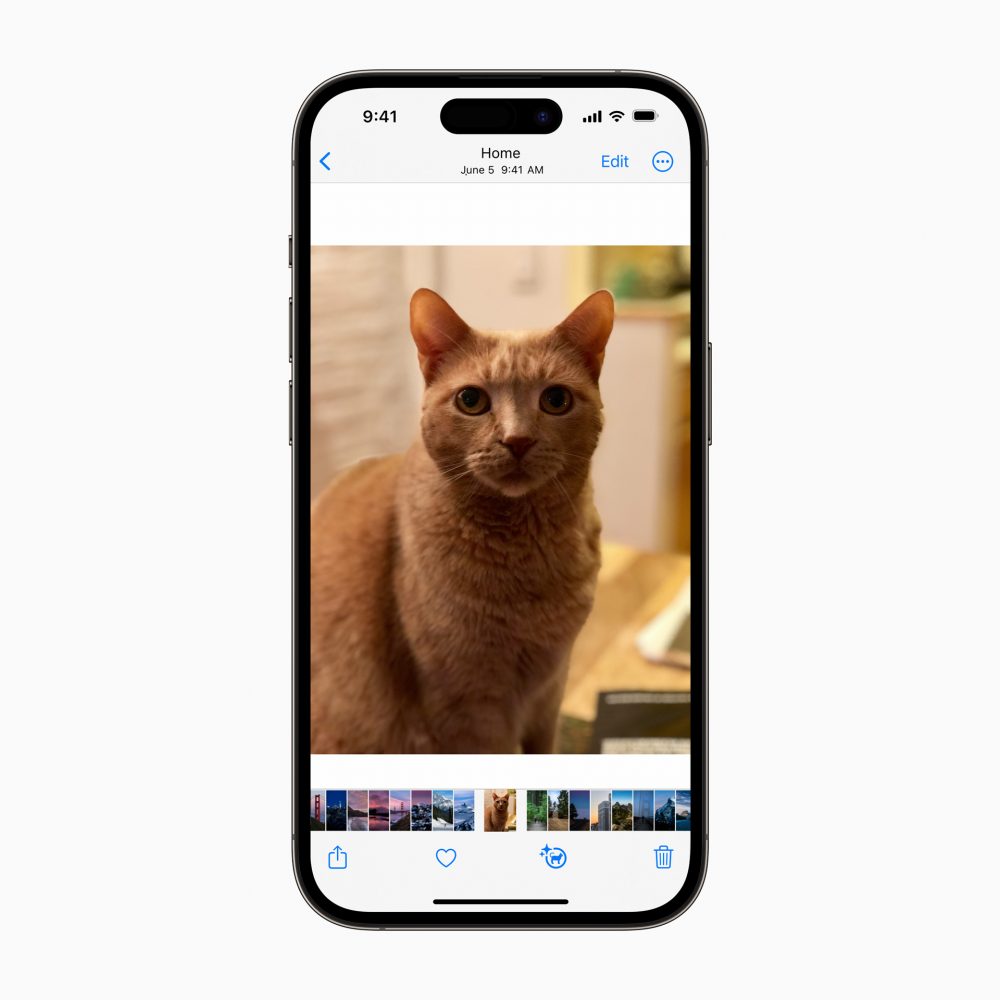 (圖片來源:Apple官網)
(圖片來源:Apple官網)
iPhone以圖搜圖|5. Google 相簿
另外也可以直接使用「 Google 相簿」進行以圖搜圖,首先點進Google相簿選擇要進行以圖搜圖的圖片,點選下方的「相機」圖示,就會立即跳轉以圖搜圖的結果了!

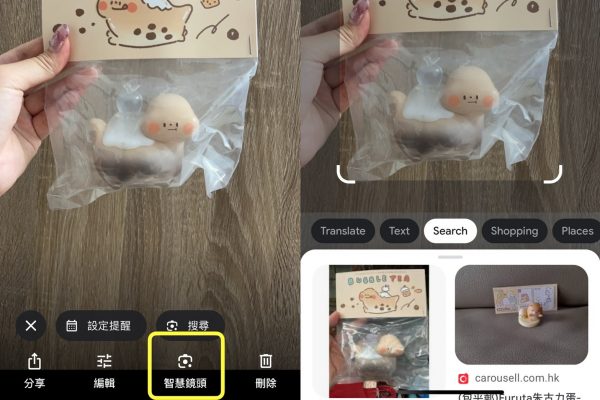
(圖片來源:編輯截圖)
以上就是5個超實用的以圖搜圖技巧啦!這麼多的搜尋方式,編輯推薦的就是利用Google Lens,打開相簿就可以直接做使用,真的是最方便的方法!推薦大家都試試看,找到最好用的方法,幫助你可以更快找到自己想要的東西~
延伸閱讀|更多「iPhone技巧」相關文章
👉🏻App圖示自己換!iPhone內建功能簡單搞定,打造屬於自己的特色桌面吧!
👉🏻iPhone「充電畫面」也能變可愛!4步驟設定充電動畫,讓「熊大」滑進螢幕陪你充電!
👉🏻iPhone空間老是不夠用?6招幫你釋放超多記憶體,不怕手機容量不足還一鍵加速!
撰文報導 © PopDaily 波波黛莉
撰文編輯 #salt
#3C少女 #GoogleLens分享選單以圖搜圖 #Google以圖搜圖 #Google相簿以圖搜圖 #iphone #iPhone以圖搜圖 #iPhone圖像查詢 #以圖搜圖 #圖片搜尋 #居家生活 #捷徑以圖搜圖 #生活小技巧 #生活精選